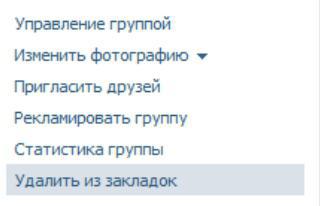브라우저에서 알아 차릴 수 있다면사이트 페이지가 제대로 열리지 않거나 다양한 오류가 발생하면 브라우저 캐시를 지워야 할 수 있습니다. 이것이 가장 먼저 시도하는 것입니다. 아마도 캐시를 지우면 모든 것이 이전과 같이 작동하기 시작할 것입니다. VKontakte 캐시가 무엇인지 아는 사용자는 많지 않지만 실제로 브라우저에서 지우는 것과 거의 같습니다. 보다 정확하게는 브라우저로 설명 된 절차를 수행하면 소셜 네트워크의 올바른 작동이 복원 될 수 있습니다. 많은 사용자가 캐시를 지우는 것이 무엇인지 알고 있습니다. 실제로이 기능이 실행되면 모든 임시 파일이 사라지고, 쿠키뿐만 아니라 다양한 설정, 저장된 비밀번호가 될 수 있습니다. 그런데 쿠키는 때때로 별도의 형식으로 삭제해야 할 수도 있습니다. 많은 사용자가 이러한 절차를 두려워하지만이 기능을 사용하면 브라우저로 작업 할 때 발생할 수있는 다양한 종류의 문제를 해결할 수 있습니다. 오늘 우리는 컴퓨터에서 캐시를 지우는 방법에 대해 이야기하기로 결정했으며 가장 인기있는 브라우저에 대한 여러 가지 옵션이 한 번에 제공됩니다.
"오페라"

"B"와 같은 질문으로 시작하겠습니다.Opera 브라우저를 사용하는 경우 "캐시 지우기"에 문의하십시오. 실제로 이러한 절차를 수행하기 전에 설치 한 브라우저 버전을 식별해야합니다. 각 버전에서 필요한 작업이 다른 방식으로 발생할 수 있기 때문입니다. 그런데 악성 파일과 사이트로부터 시스템을 보호 할 수 있고 개발자가 의도 한 형태로 모든 사이트를 볼 수도 있으므로이 응용 프로그램의 최신 릴리스를 사용하는 것이 좋습니다.
알고리즘
"Opera"에서 캐시를 지우려면먼저 설정 섹션으로 이동해야합니다. 즉시 일반 매개 변수로 자동으로 이동하지만 확장 된 부분을 참조한 다음 "History"라는 특수 항목을 선택해야합니다. 주어진 필드 반대편에 "디스크 캐시"탭이 있고 그 옆에 "지우기"버튼이 있습니다. 이 절차를 수행 한 후에는 시스템이 모든 저장된 데이터를 제거하므로 잠시 기다려야합니다. 그런 다음 작업을 확인하기 위해 "확인"버튼을 클릭하는 것을 잊지 마십시오. 이제 VKontakte에서 캐시를 지우는 방법을 알았습니다.
"Google"의 아이디어

이제 옵션을 고려해 보겠습니다.이 브라우저는 많은 사람들이 사용하므로 Chrome 브라우저에서 캐시를 지우는 방법. 결과를 얻으려면 아래 단계를 따라야합니다. 먼저 "설정"특별 항목을 찾을 수있는 주 메뉴를 열어야합니다. 맨 아래에 특별한 탭이 있습니다. 이를 "고급 설정 표시"라고하며이를 클릭하면 관심있는 옵션을 사용할 수 있으며 여기서 캐시를 지울 수 있습니다. 설정 탭을 닫은 후 브라우저를 다시 시작하는 것이 좋습니다. 이는 모든 설정을 적용하는 데 필요합니다.
"Vkontakte"캐시를 지우는 방법-결론

그건 그렇고, 고급 설정에서도쿠키를 제거 할 수 있습니다. 그러나 캐시 만 처리하는 경우이 경우 모든 임시 파일이 자동으로 삭제되어야합니다. 그것은 모두 당신이 사용하는 브라우저의 버전에 달려 있습니다. 이제이 브라우저를 사용할 때 "Vkontakte"캐시를 지우는 방법을 알았습니다. 사실, 질문은 매우 간단합니다. 우리는 그것을 해결하는 방법에 대해 이야기했습니다. 관심을 가져 주셔서 감사합니다.